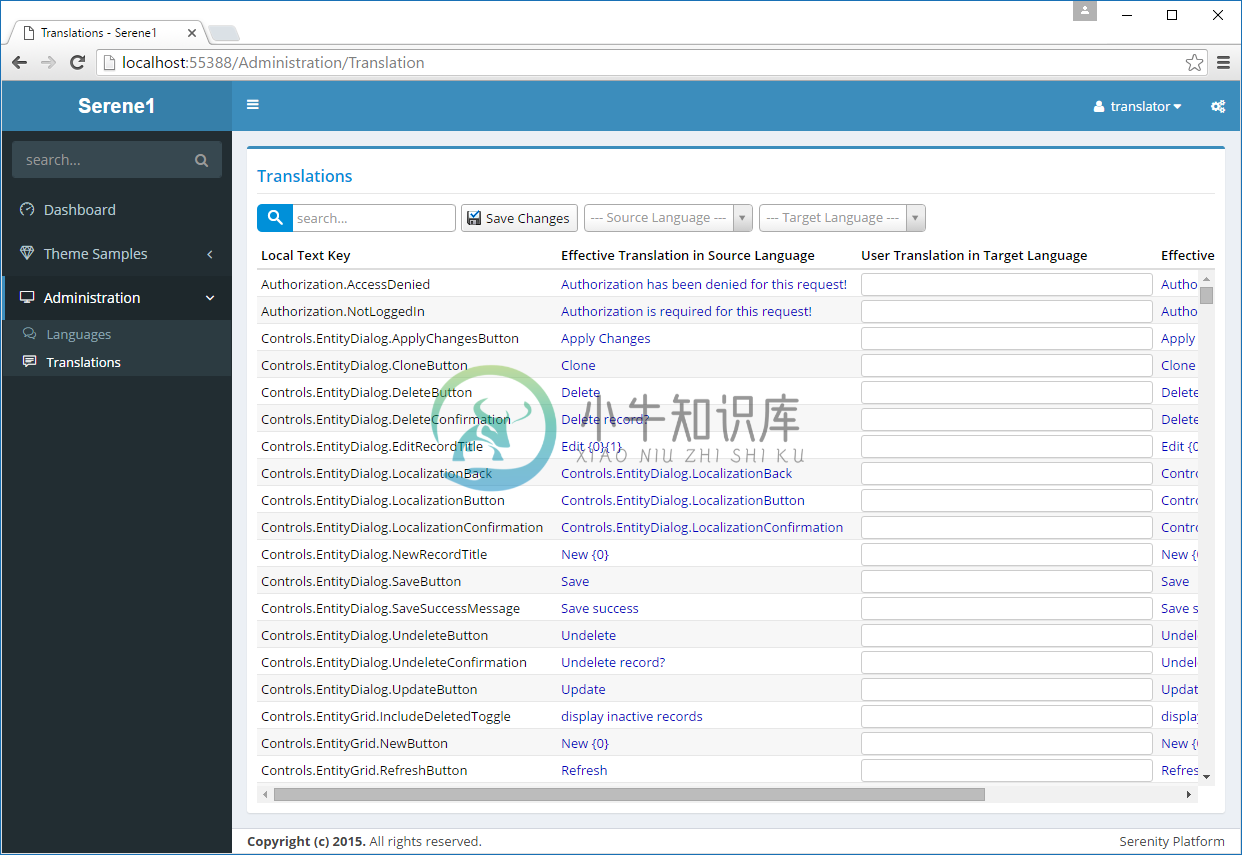Serene 功能概览 - 用户和角色管理
Serene 内置用户、角色和权限管理。
此功能并不是 Serenity 的内置功能,这里仅提供一个示例,所以你可以随时选择实现或使用你自己的用户管理方式,我们将在下面的章节介绍如何实现。
打开 系统管理 / 角色管理,并创建两个角色:Administrators 和 Translators。
点击 新增角色 并输入 Administrators,然后点击保存。
重复相同的步骤创建 Translators 角色。
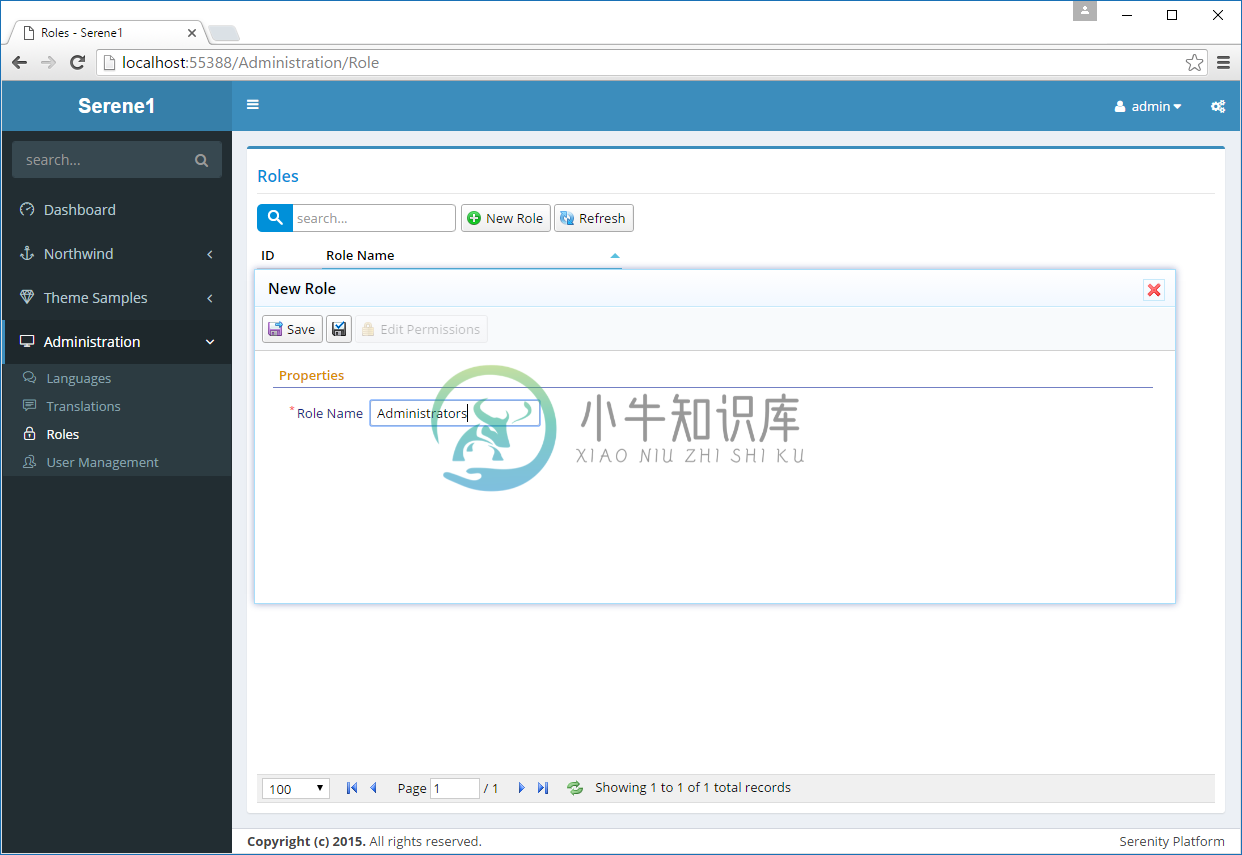
然后点击角色 Administrators 打开编辑对话框,再点击 修改权限 按钮修改角色权限,勾选所有复选框授予该角色所有操作的访问权限,然后点击 OK 按钮确认。
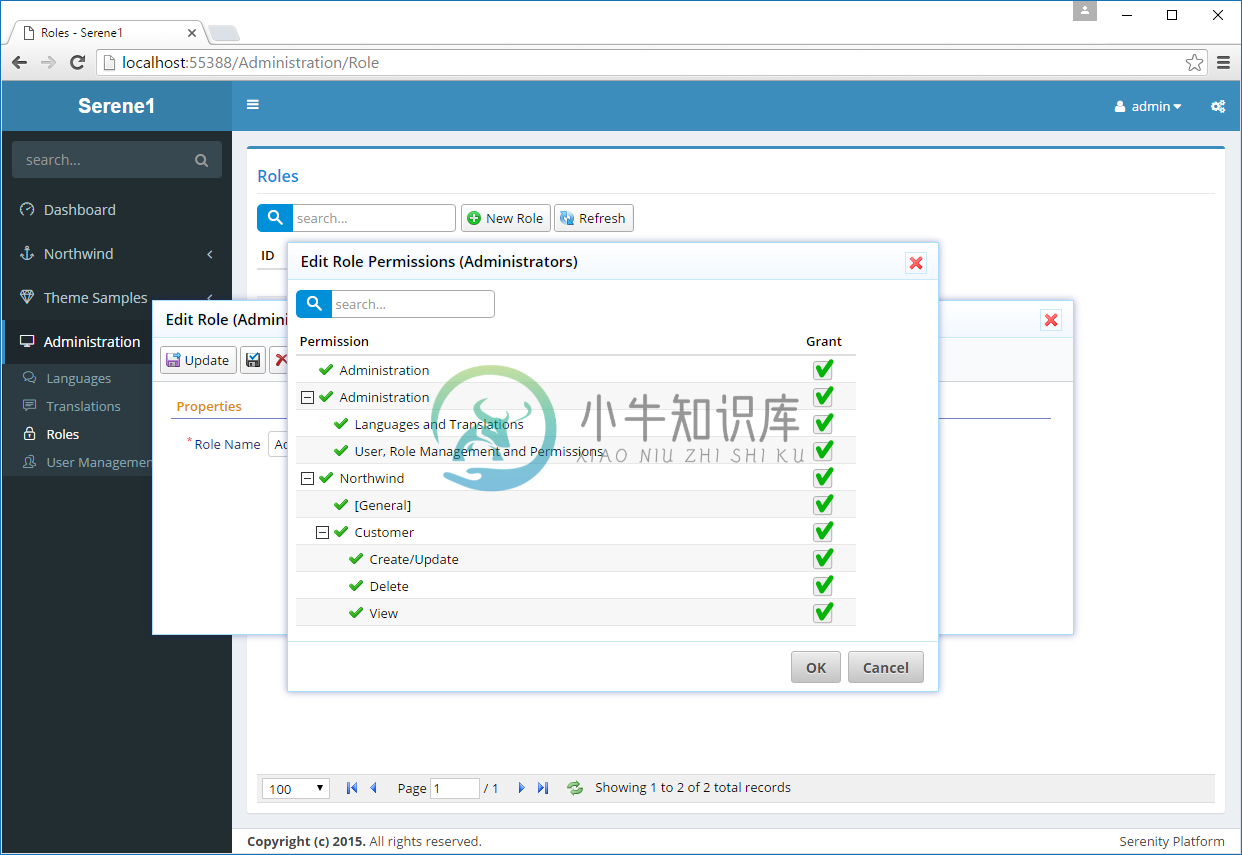
用相同的方式给 Translations 角色授权,但只授予 系统管理:语言和翻译管理 权限。
导航到 系统管理 / 用户管理 页面添加更多的用户。
点击 admin 用户编辑其详细信息。

在这里你可以修改 admin 的用户名、显示名称、电子邮件等详细信息。
你也可以在 密码 和 确认密码 输入框中输入密码,然后点击 更新 来修改密码(serenity 的默认密码)。
你也可以删除它,但这会使你无法登录而不能使用该系统。
admin 是 Serene 的特殊用户,因为它具有所有的操作权限,即使没有显式授予他操作权限。
让我们创建另外一个用户并添加角色和授予操作权限。
关闭当前对话框,点击 新增用户 并输入 Translator 作为用户名,并填写完其他信息,然后点击 保存 按钮确认。
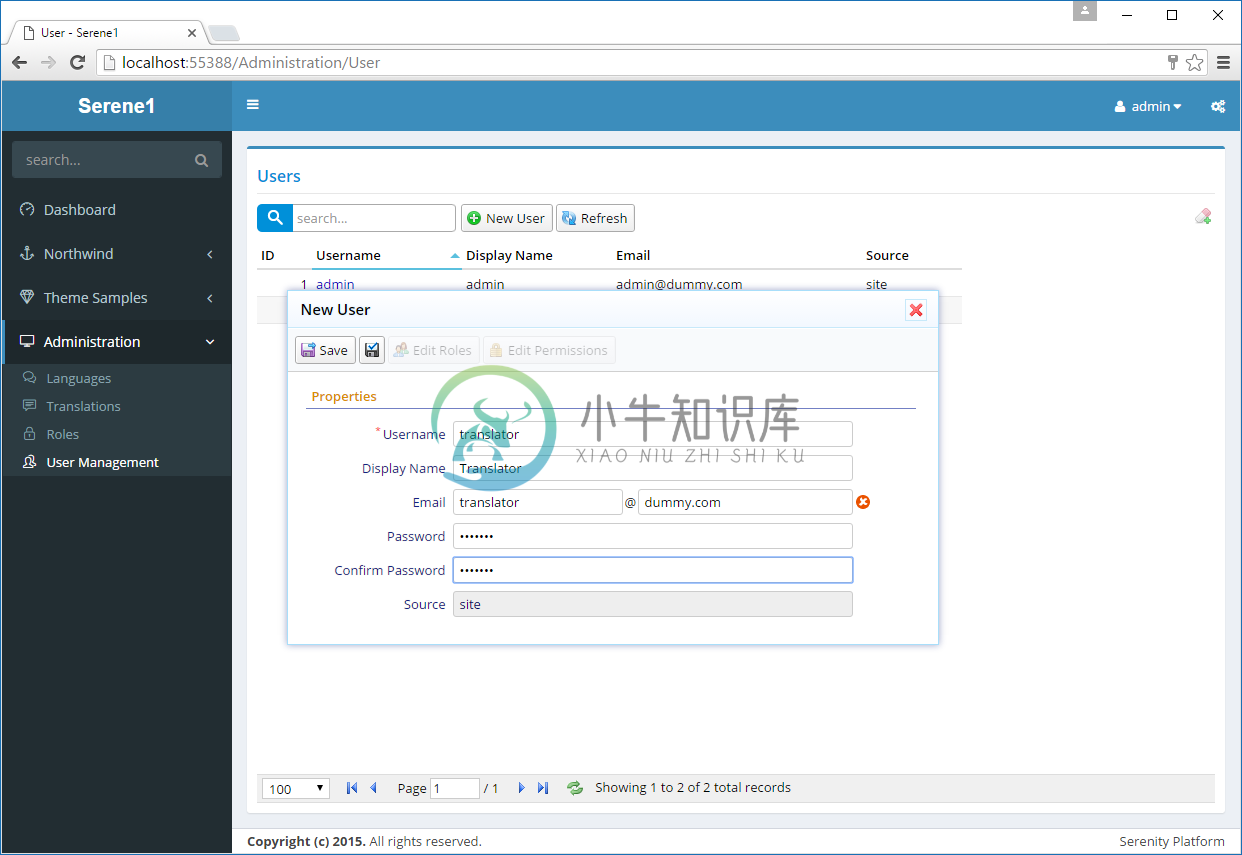
你可能已经注意到 保存 按钮旁边有一个没有说明描述的黑色磁盘图标表示的 应用更改 按钮,不同于 保存 按钮,当你使用它时,对话框保持打开以便让你看到修改记录的保存结果,这样你就可以在关闭对话框之前修改角色和权限。
现在点击 Translator 的 修改角色 按钮打开编辑角色对话框,授予其 翻译管理 角色并点击 OK 按钮确认。
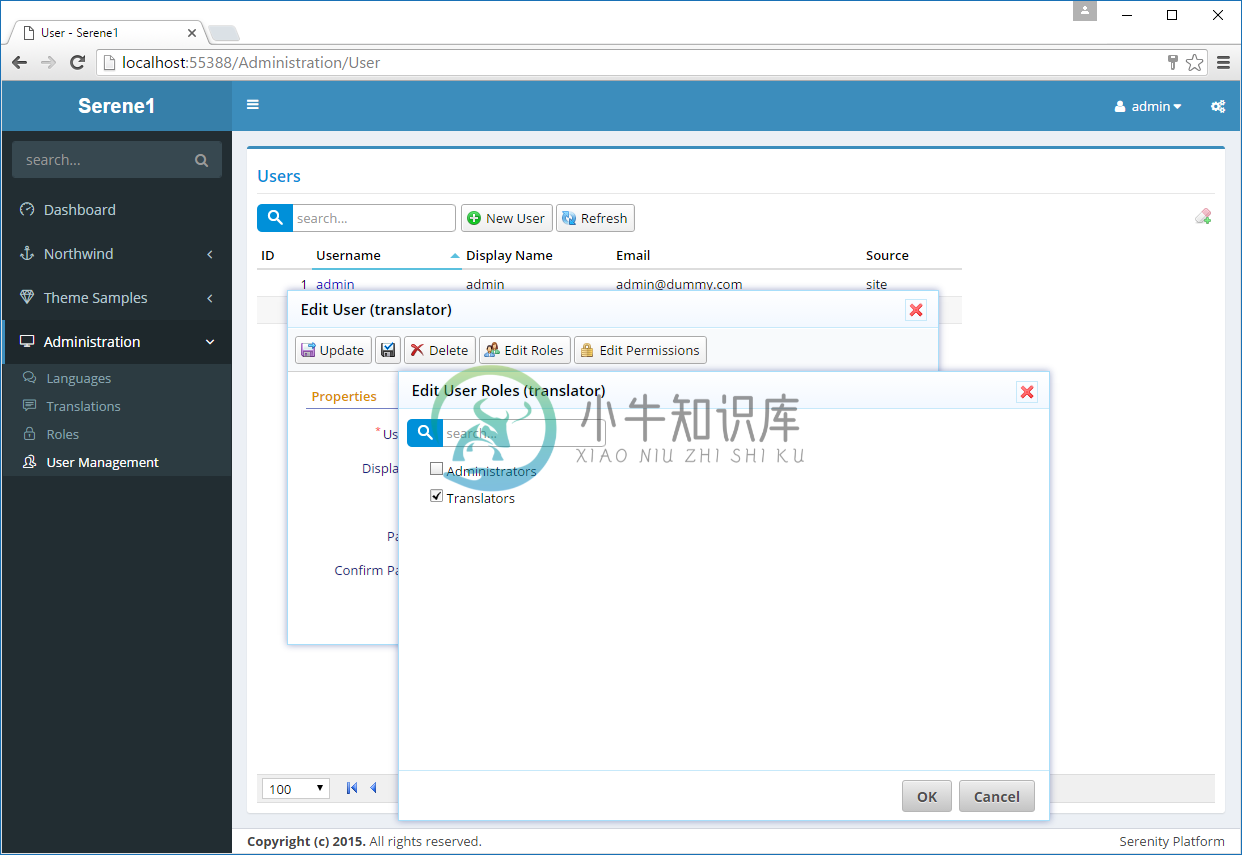
当你授予用户角色时,他自动获取授予角色的所有权限。通过单击 修改权限 按钮,你也可以显式授予额外的权限。同样地,你也可以显式撤销用户角色权限。
现在关闭弹出的所有对话框,并点击网站右上角用户名所在的下拉列表中的 退出 按钮注销登录。
使用 Translator 用户的账号密码登录系统。
Translator 用户将只能访问 控制面板、Theme Samples、翻译管理 页面。